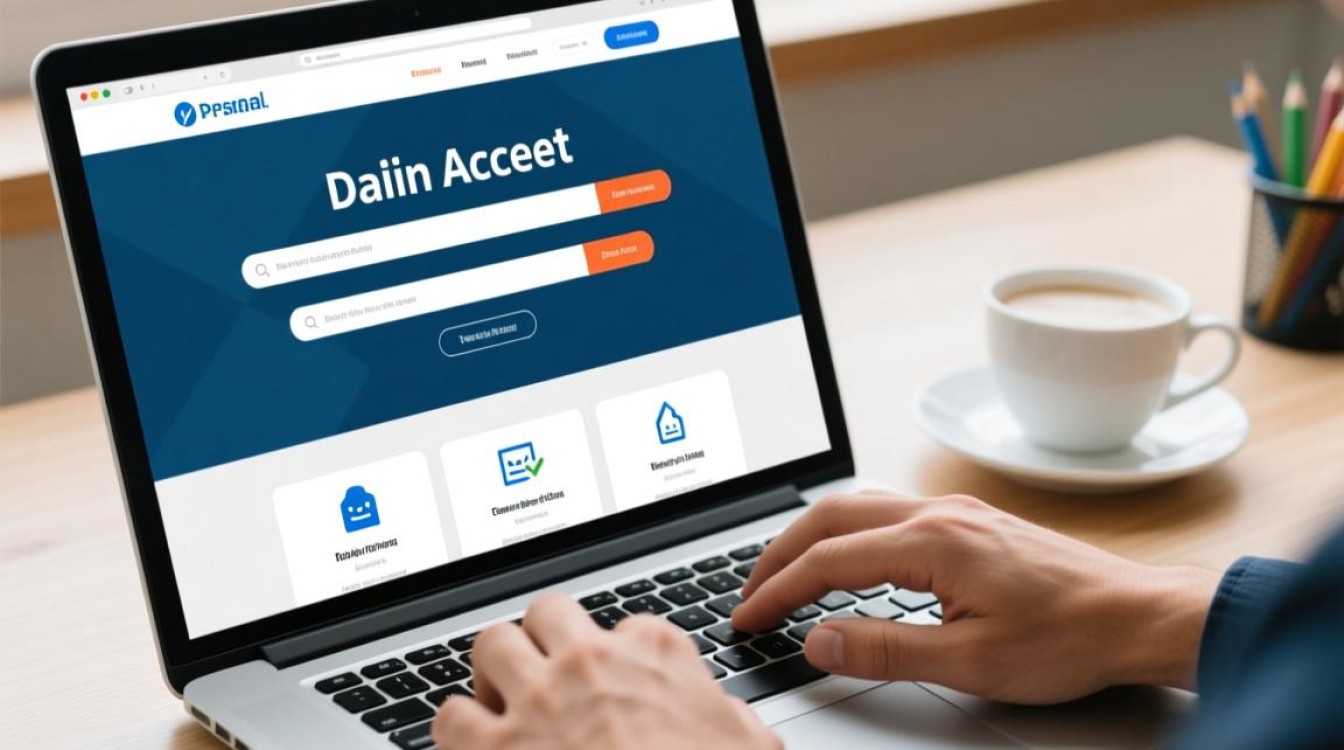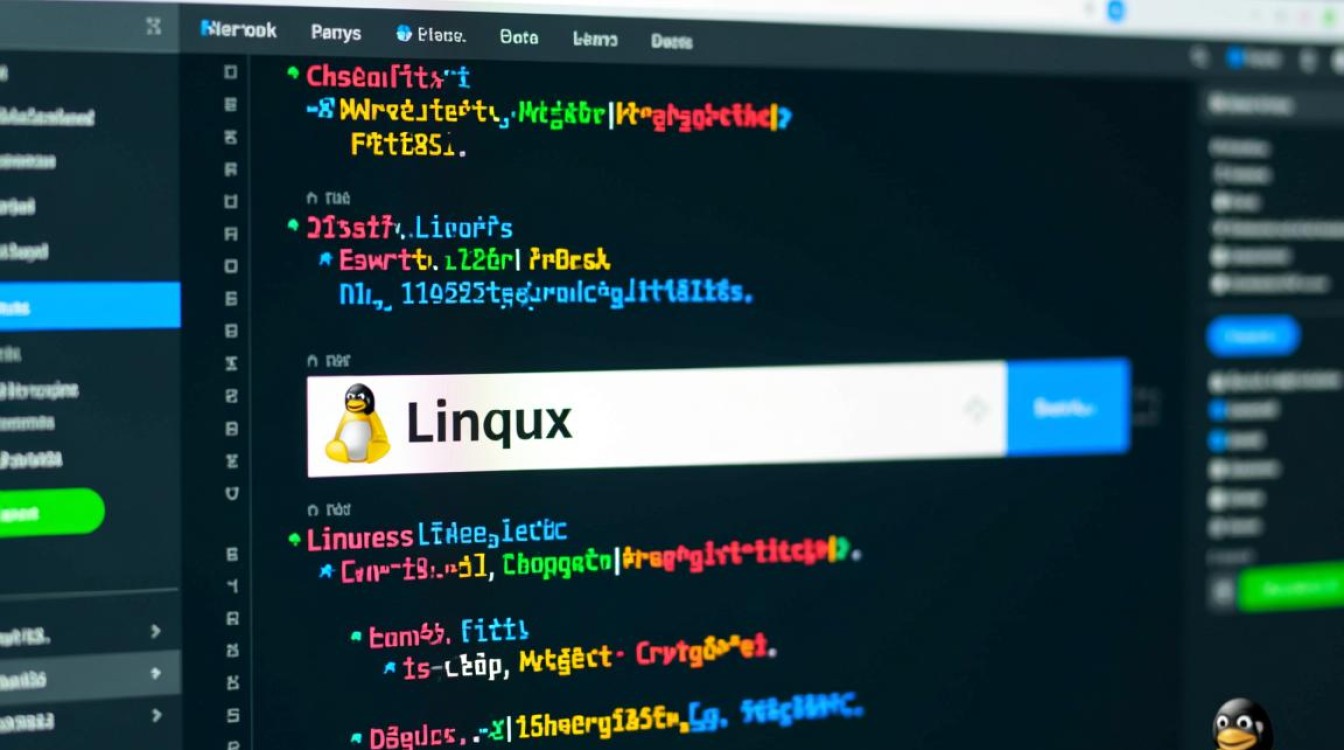虚拟机启动出错的常见原因分析
虚拟机启动出错是虚拟化环境中常见的问题,可能由硬件配置、软件兼容性、系统文件损坏等多种因素导致,本文将详细探讨虚拟机启动出错的常见原因、排查步骤及解决方案,帮助用户快速定位并解决问题。

硬件配置问题
硬件配置不当是导致虚拟机启动失败的首要原因之一,CPU虚拟化功能未启用、内存分配不足或磁盘空间不足等问题,都可能阻止虚拟机正常启动。
CPU虚拟化未启用
大多数虚拟机软件(如VMware、VirtualBox)依赖CPU的虚拟化技术(如Intel VT-x或AMD-V),如果BIOS/UEFI中未启用该功能,虚拟机将无法启动,解决方法:重启计算机,进入BIOS设置,找到“Virtualization Technology”或“SVM Mode”选项并启用。
内存分配不足
虚拟机分配的内存超过宿主机的可用内存时,会导致启动失败,建议根据宿主机内存容量合理分配,宿主机若为8GB,虚拟机分配不超过4GB为宜。
磁盘空间不足
虚拟机磁盘文件(如.vmdk、.vdi)存储在宿主机上,若宿主机磁盘空间不足,虚拟机可能无法加载系统文件,需清理磁盘或扩展虚拟机磁盘容量。
软件兼容性问题
虚拟机软件版本、操作系统镜像或驱动程序的兼容性问题,也可能导致启动失败。
虚拟机软件版本过旧
旧版本的虚拟机软件可能不支持最新的操作系统或硬件,建议更新至最新版本,或参考官方文档确认兼容性。
操作系统镜像损坏
下载的操作系统镜像(如ISO文件)若损坏,虚拟机在安装或启动时会出现错误,可通过校验MD5/SHA1值或重新下载镜像解决。

虚拟机配置错误
虚拟机硬件配置与操作系统不匹配(如为Linux系统分配了IDE磁盘而非SCSI),可能导致启动失败,需检查虚拟机设置,确保硬件类型与操作系统兼容。
系统文件或配置损坏
虚拟机系统文件损坏或配置文件错误,是启动失败的另一常见原因。
虚拟机磁盘文件损坏
虚拟机磁盘文件(如.vmdk)可能因意外断电或存储故障损坏,可通过虚拟机软件的“检查磁盘”功能修复,或从备份恢复。
配置文件错误
虚拟机配置文件(如VMX文件)中的参数错误(如内存或磁盘路径配置不当)会导致启动失败,需检查配置文件,确保参数正确。
快照问题
若虚拟机依赖快照启动,但快照文件损坏或丢失,可能导致启动失败,可尝试删除快照或从其他快照恢复。
网络或存储问题
网络连接或存储访问问题也可能影响虚拟机启动。
网络配置错误
虚拟机设置为NAT模式但宿主机网络异常,或桥接模式网络冲突,可能导致虚拟机无法获取IP地址而启动失败,需检查虚拟机网络设置及宿主机网络状态。

存储访问失败
虚拟机文件存储在网络存储(如NAS、SAN)时,若网络中断或存储服务不可用,虚拟机无法访问磁盘文件,需检查存储连接及权限配置。
排查与解决步骤
面对虚拟机启动错误,可按以下步骤系统排查:
- 检查错误提示:记录虚拟机启动时的错误代码或提示信息,这是定位问题的关键线索。
- 查看虚拟机日志:虚拟机软件通常提供日志文件(如VMware的vmware.log),可通过日志分析具体错误原因。
- 简化配置:尝试减少虚拟机内存、CPU或磁盘配置,排除资源不足问题。
- 重置虚拟机:若虚拟机已安装系统,可尝试重置虚拟机状态或恢复到快照。
- 重新创建虚拟机:若问题无法解决,可备份重要数据后重新创建虚拟机并安装系统。
预防措施
为减少虚拟机启动错误的发生,建议采取以下预防措施:
- 定期更新虚拟机软件及操作系统补丁。
- 为虚拟机创建定期备份,包括磁盘文件和配置文件。
- 避免在虚拟机运行时强制关闭宿主机,防止文件损坏。
- 监控宿主机资源使用情况,确保虚拟机分配的资源合理。
虚拟机启动出错虽然常见,但通过系统排查和合理配置,多数问题可以快速解决,用户需熟悉虚拟机软件的基本操作,并养成定期备份和维护的习惯,以减少故障发生的概率,若问题复杂,建议参考官方文档或寻求专业技术支持。